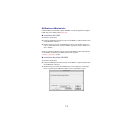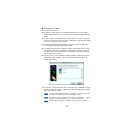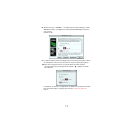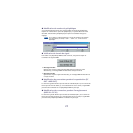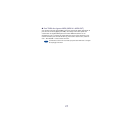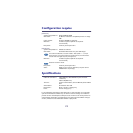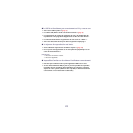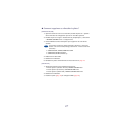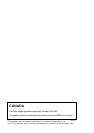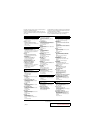25
Dépannage (questions les plus
fréquemment posées)
● Impossible d'installer le pilote.
• Le câble USB est-il correctement branché ?
→ Contrôlez le branchement du câble USB. (page 8)
→ Débranchez le câble USB, puis rebranchez-le.
• [Windows] La fonction USB est-elle activée sur votre ordinateur ?
→ Quand vous connectez le UX16 à l'ordinateur pour la première fois, si « Assistant
Ajout de nouveau matériel » (pages 10 et 13) n'apparaît pas, il se peut que la
fonction USB de l'ordinateur soit désactivée. Procédez comme suit.
1. Double-cliquez sur « Système » dans le Panneau de configuration pour
ouvrir la fenêtre des propriétés du système.
2. Double-cliquez dans l'onglet « Gestionnaire de périphériques » et assurez-
vous qu'aucune marque « ! » ou « x » n'apparaît dans le « Contrôleur de bus
USB » ou « Concentrateur USB racine ».
Si vous voyez ces marques, c'est que le contrôleur USB est désactivé. Pour plus
d'informations, reportez-vous au mode d'emploi de votre ordinateur.
• [Windows] Est-ce qu'il y a un périphérique inconnu enregistré ?
→ Si l'installation du pilote échoue, le UX16 sera considéré comme un
« Périphérique inconnu » et vous ne serez pas à même d'installer le pilote.
Supprimez le « Périphérique inconnu » en procédant comme suit.
1. Double-cliquez sur « Système » dans le Panneau de configuration pour
ouvrir la fenêtre Propriétés du système.
2. Double-cliquez dans l'onglet « Gestionnaire de périphériques ». Activez la
case « Afficher les périphériques par type » et recherchez « Autres
périphériques ».
3. Si vous trouvez « Autres périphériques », double-cliquez dessus pour
développer l'arborescence et cherchez « Périphérique inconnu ». Si un
périphérique inconnu apparaît, sélectionnez-le et cliquez sur le bouton
[Supprimer].
4. Otez le câble USB et refaites la connexion.
5. Installez le pilote conformément aux étapes (à partir de l'étape 3) décrites à
la page 10.